Забележка: Бихме искали да ви осигурим най-новото помощно съдържание възможно най-бързо на вашия собствен език. Тази страница е преведена чрез автоматизация и може да съдържа граматически грешки и несъответствия. Нашата цел е това съдържание да ви бъде полезно. Можете ли да ни кажете дали информацията е била полезна за вас, в дъното на тази страница? Ето статията на английски за бърза справка.
Използвайте тези опции за да промените ориентацията и перспективата на избраната фигура.
Важно:
-
Когато променяте опции в този диалогов прозорец, промените се прилагат незабавно към вашата фигура, като улесняват виждането на резултатите от промените във вашата графика SmartArt или фигура, без да е нужно затваряне на диалоговия прозорец. Обаче тъй като промените се прилагат моментално, не е възможно да се щракне върху Отказ в този диалогов прозорец. За да премахнете промените, трябва да щракнете върху Отмени

-
Можете да отмените едновременно множество промени, които сте направили за една опция на диалоговия прозорец, при условие че междувременно не сте правили промени на друга опция на диалоговия прозорец.
-
Може по желание да преместите диалоговия прозорец, така че да можете да виждате едновременно и фигурата, и диалоговия прозорец.
Готови типове
За да изберете вграден ефект за завъртане или перспектива, щракнете върху Готови типове, а след това щракнете върху желаната от вас опция.
Завъртане
X, Y и Z осите определят ориентацията (завъртането) и положението на камерата (изглед), от които се разглеждат фигурите. X е хоризонталната ос, Y е вертикалната ос, а Z е третото измерение на дълбочината. Стойностите за тези оси са адитивни и камерата първо се завърта с X стойността, след това с Y стойността и накрая със стойността Z. Когато използвате бутоните за "побутване", за да промените X, Y или Z стойност, промяната винаги се прави относно текущото положение на камерата.
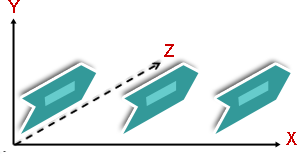
Съвет: Ако искате настройките на завъртането и перспективата да са еднакви за множество графики SmartArt или диаграми, можете да копирате настройките от една графика SmartArt или диаграма в друга.
X За да промените ориентацията на хоризонталната ос, въведете число в полето. Можете да използвате бутоните със стрелки, за да "побутнете" тази позиция надясно или наляво.
Наляво Щракнете върху този бутон, за да намалите ориентацията по хоризонталната ос.
Надясно Щракнете върху този бутон, за да увеличите ориентацията по хоризонталната ос.
Y За да промените ориентацията на вертикалната ос, въведете число в полето. Можете да използвате бутоните със стрелки, за да "побутнете" тази позиция нагоре или надолу.
Нагоре Щракнете върху този бутон, за да увеличите ориентацията по вертикалната ос.
Надолу За да намалите ориентацията на вертикалната ос, щракнете върху този бутон.
Z Това измерение позволява на фигурите да бъдат поставяни по-високо или по-ниско от други фигури. Въведете число в полето, за да промените положението на оста Z. Можете да използвате бутоните със стрелки за да "побутнете" това положение по посока на часовниковата стрелка или в посока, обратна на часовниковата стрелка.
По часовниковата стрелка Щракнете върху този бутон, за да намалите стойността на ориентацията по оста Z.
Обратно на часовниковата стрелка Щракнете върху този бутон, за да увеличите стойността на ориентацията по оста Z.
Перспектива Описва какъв ракурс (дълбочина в зависимост от уголемяването и смаляването) се прилага към фигурата. За да промените изгледа за дълбочина, въведете число в полето. Най-малкото число (0) е тъждествено с успоредна камера, а най-голямото число (120) показва най-преувеличената перспектива, подобна на тази, която се показва от широкоъгълен обектив.
Забележка: Ако тази опция е сива, добавете ефект за перспектива, като щракнете върху бутона Готови типове, и след това в галерията изберете опция под Перспектива.
Стесни изгледа Щракнете върху този бутон, за да намалите ракурса.
Разшири изгледа Щракнете върху този бутон, за да увеличите сумарния ракурс.
Текст
Запази текста плосък За да предотвратите текста вътре във фигура от въртящи се когато завъртате фигурата, поставете отметка в квадратчето запази текста плосък . Когато е избрана тази опция, текстът е винаги в горната част на фигурата. Когато тази опция е изчистена, текстът вътре във фигурата следва фигура предната повърхност, докато се завърта.
Позиция на обекта
Разстояние от фона Въведете число в полето, за да придвижите фигурата назад или напред в 3D пространството.
Начално състояние
Щракнете върху този бутон, за да премахнете ефектите на 3D завъртане и перспектива и да възстановите настройките по подразбиране.










